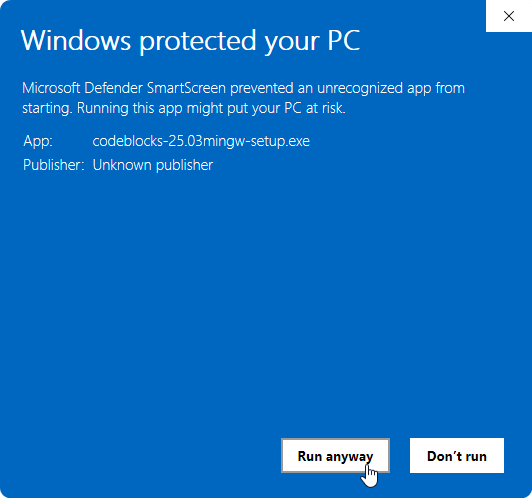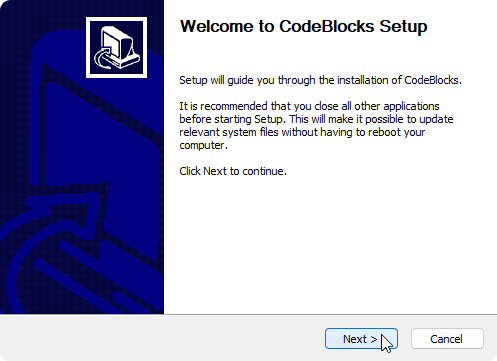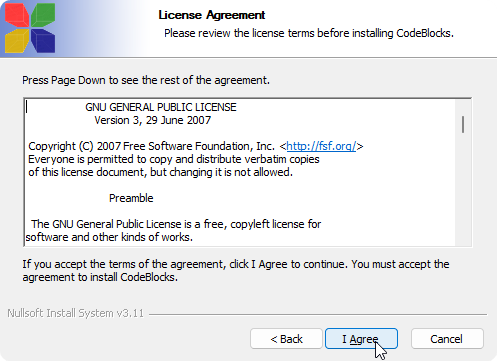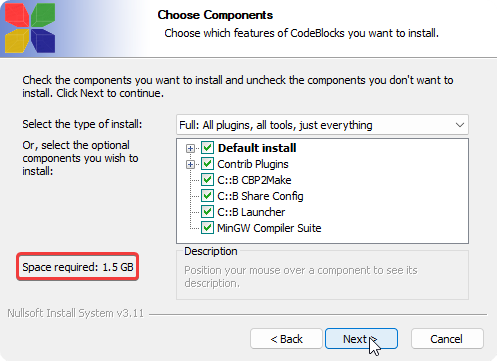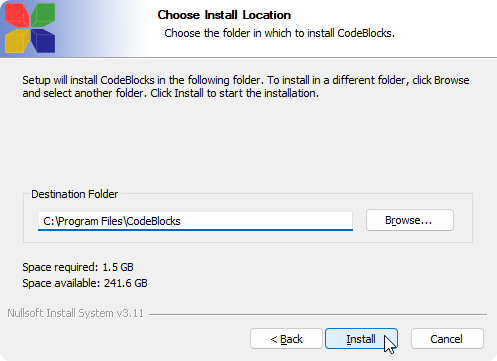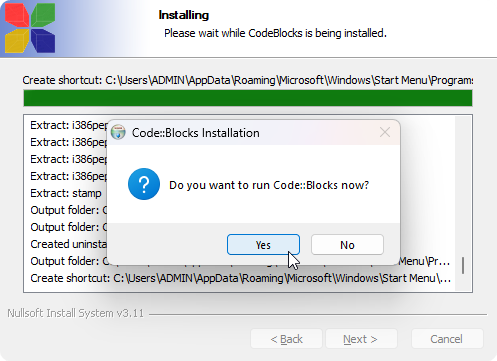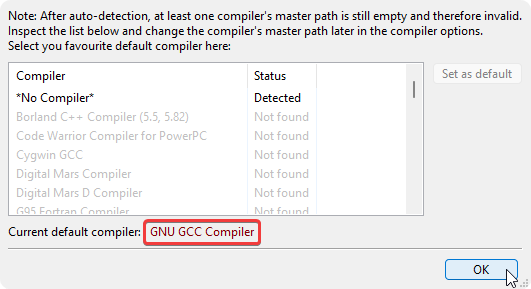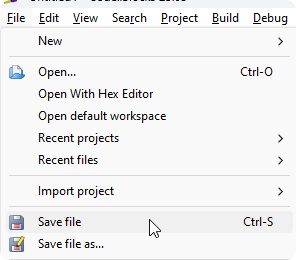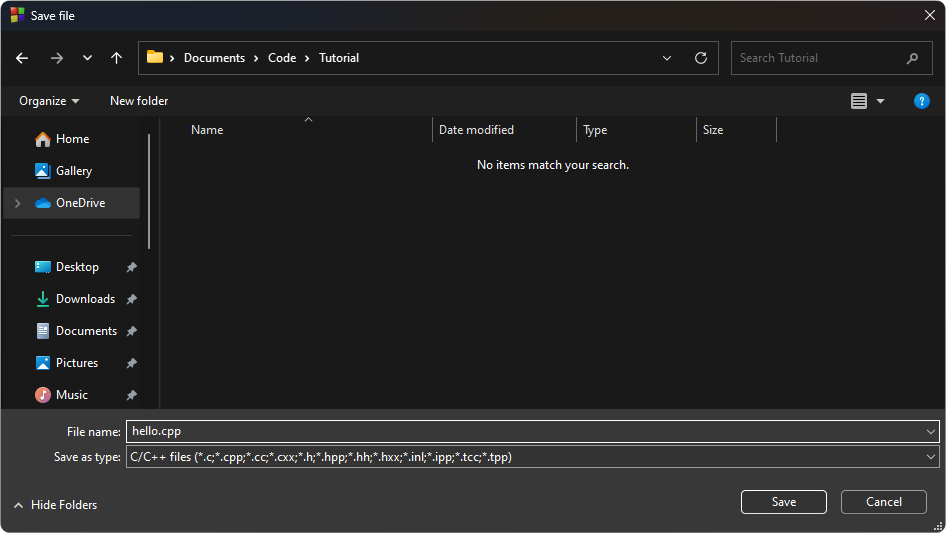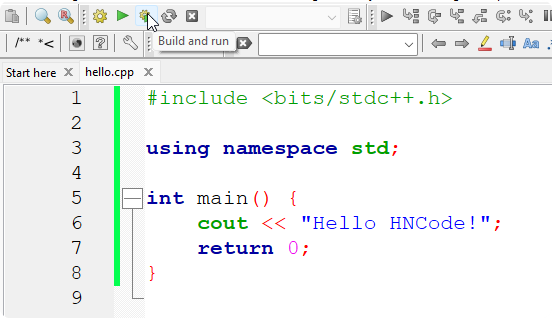Hướng dẫn cài đặt Code::Blocks
Bước 1: Tải trình cài đặt Code::Blocks
Bạn hãy truy cập đường dẫn sau và tải trình cài đặt của Code::Blocks:
Ứng dụng sẽ tự động được tải về máy sau khi bạn truy cập vào đường dẫn. Bạn hãy mở trình cài đặt sau khi hoàn tất tải về.
Lưu ý: Nếu cảnh báo dưới hiện lên trên Windows, hãy ấn More info rồi ấn Run anyway.
Bước 2: Cài đặt Code::Blocks
Hướng dẫn dưới đây chỉ dẫn cách cài đặt trên Windows. Code::Blocks trên macOS sẽ được cài đặt tương tự.
- Ấn Next.
- Ấn I agree.
- Hãy đảm bảo máy của bạn có đủ dung lượng để cài đặt Code::Blocks. Nếu máy bạn đủ bộ nhớ để cài đặt, ấn Next.
- Theo mặc định, Code::Blocks sẽ được cài đặt ở C:\Program Files\CodeBlocks. Bạn có thể thay đổi đường dẫn theo mong muốn. Sau khi hoàn tất, ấn Install.
- Bạn hãy chờ đến khi Code::Blocks hoàn tất cài đặt. Ấn Yes để mở Code::Blocks sau khi cài đặt thành công.
- Hệ thống sẽ tự động chọn GNU GCC Compiler là trình biên dịch chính. Ấn Ok để hoàn tất cài đặt.
Lưu ý: Nếu bạn thấy Current default compiler hiện tại là *No Compiler*, hãy kéo xuống dưới chọn GNU GCC Compiler, ấn Set as default rồi mới ấn Ok. Không chọn trình biên dịch đúng sẽ khiến bạn không thể chạy chương trình!
-
Nếu bạn thấy Code::Blocks mở ra như dưới thì chúc mừng, bạn đã cài đặt thành công. 🎉
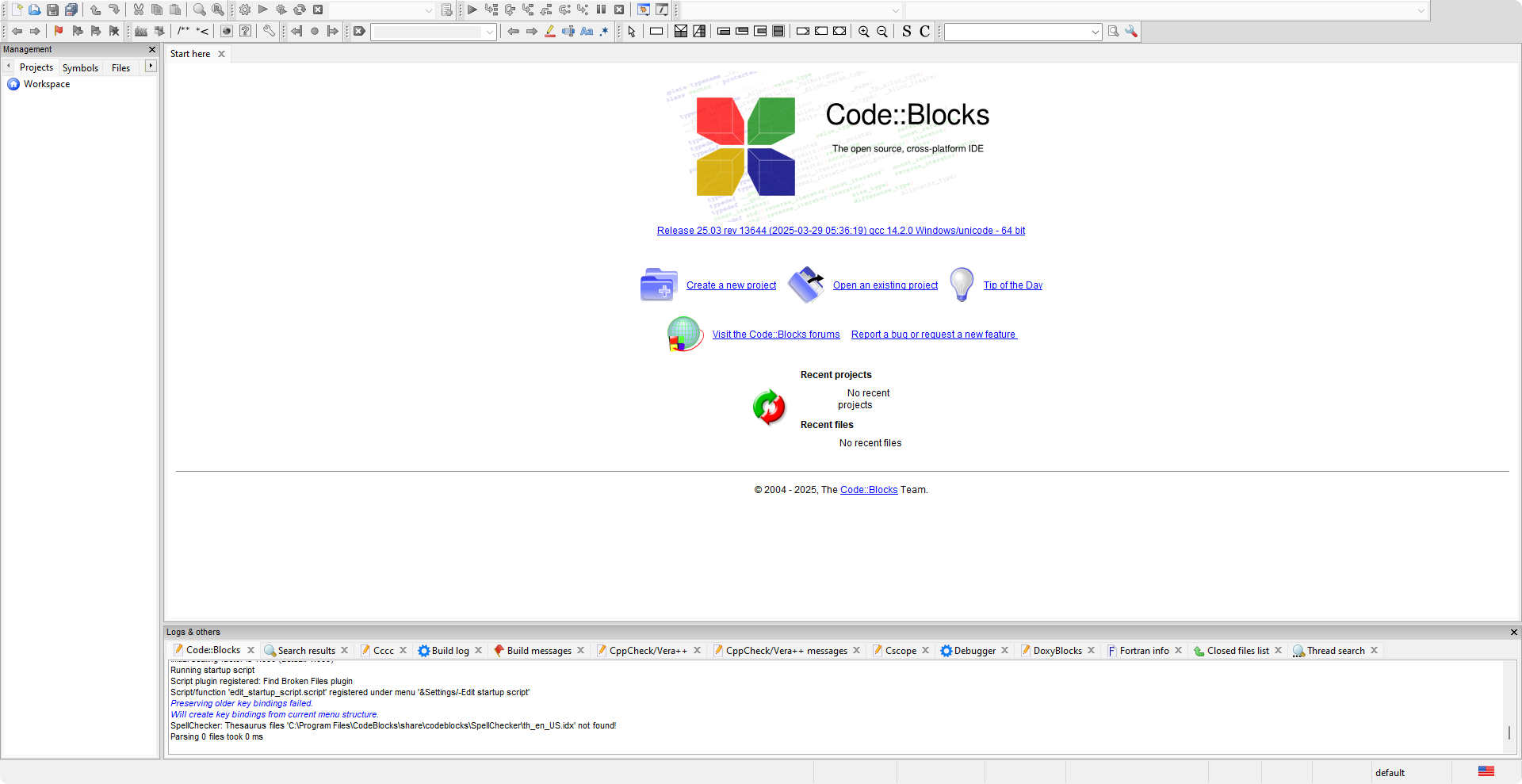
-
Nếu bạn có vướng mắc gì trong quá trình cài đặt, hãy tham khảo video hướng dẫn cài đặt ở trên. Chúc bạn may mắn!
II. Hướng dẫn chạy chương trình đầu tiên
- Trước hết ta cần tạo một tệp chương trình (file) mới để soạn thảo chương trình. Trên thanh công cụ, ấn File \(\rightarrow\) New \(\rightarrow\) Empty file.
- Ta có thể sử dụng tổ hợp phím Ctrl - Shift - N để tạo một tệp nhanh chóng.
- Tiếp theo, ấn File -> Save file để đặt tên và lưu tệp.
- Ta có thể sử dụng tổ hợp phím Ctrl - S để lưu tệp nhanh chóng.
- Chọn vị trí thư mục và tên tệp theo ý thích, và sử dụng tệp mở rộng .cpp. Ấn Save.
- Soạn thảo chương trình trên tệp mới tạo. Hướng dẫn này sử dụng mã nguồn dưới:
#include <bits/stdc++.h>
using namespace std;
int main() {
cout << "Hello HNCode!";
return 0;
}
- Cuối cùng, ấn Build and run trên thanh công cụ để chạy chương trình.
- Ta có thể sử dụng phím tắt F9 để chạy chương trình.
- Nếu chương trình không có lỗi, một hộp đen sẽ xuất hiện và in ra thông điệp "Hello HNCode!".